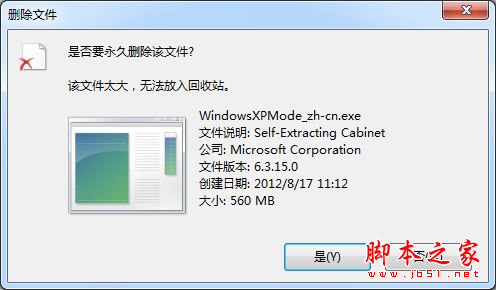Windows7系统回收站找不到文件的解决方法
发布时间:2016-12-27 来源:查字典编辑
摘要:一般来说,当你删除某个文件或文件夹后,会存放在回收站,只有在按组合键Shift+Delete才会直接删除。但在使用过程中,因为回收站设置改变...
一般来说,当你删除某个文件或文件夹后,会存放在回收站,只有在按组合键 Shift + Delete 才会直接删除。但在使用过程中,因为回收站设置改变后,单击 删除 按钮就会被直接删除,不再存放在回收站,当你重新需要这些文档时就得不偿失了。
出现这个问题时,只要按照下列步骤,就能恢复了。
具体步骤:
右击 回收站 图标,单击 属性。
收起这个图片展开这个图片

打开 回收站属性 对话框后, 你会发现在 选定位置的设置 部分,由于选择了 不将文件移到回收站中。移除文件后立即将其删除,才导致文件会被直接删除。
收起这个图片展开这个图片
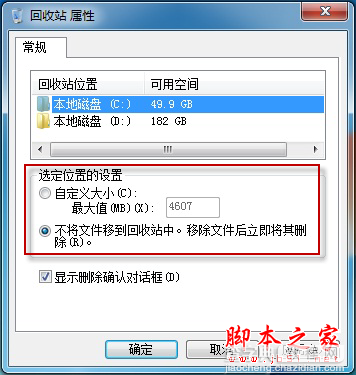
电脑常识
在 选定位置的设置 部分,点击 自定义大小,并设置文件或文件夹删除后存放在回收站的最大容量,建议容量设置得不要太小,然后点击 确定。
收起这个图片展开这个图片
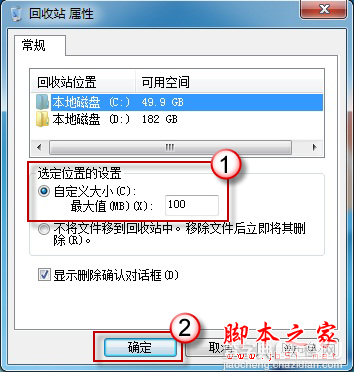
如下图所示,当把最大值设置为 100 MB 时, 删除大于 100 MB 的文件时就会提示是否永久删除。(在 回收站位置 部分,系统默认选择本地磁盘 C:,这说明现在是对本地磁盘 C: 的文件和文件夹进行设置,要对本地磁盘 D: 进行设置,请先选中,如果你有更多磁盘分区,相应操作以此类推。)
收起这个图片展开这个图片